Transférer manuellement du contenu de votre appareil Android vers votre iPhone ou iPad
Lisez cet article pour découvrir comment transférer vos contacts, photos, chansons, documents et autres contenus à partir d’un appareil Android vers votre nouvel iPhone ou iPad.
Vous pouvez également utiliser l’app Migrer vers iOS pour transférer automatiquement le contenu de votre appareil Android vers votre nouvel iPhone ou iPad. Si vous ne parvenez pas à utiliser cette app, vous pouvez transférer manuellement votre contenu à la place.
Courriels, contacts et calendriers
Le logiciel de votre iPhone ou iPad est compatible avec les fournisseurs de messagerie, comme Google, Microsoft Exchange, Yahoo, etc. Ainsi, il est fort probable que vos courriels, contacts et calendriers soient conservés tels quels. Pour commencer, ajoutez tous vos comptes de messagerie à votre appareil.
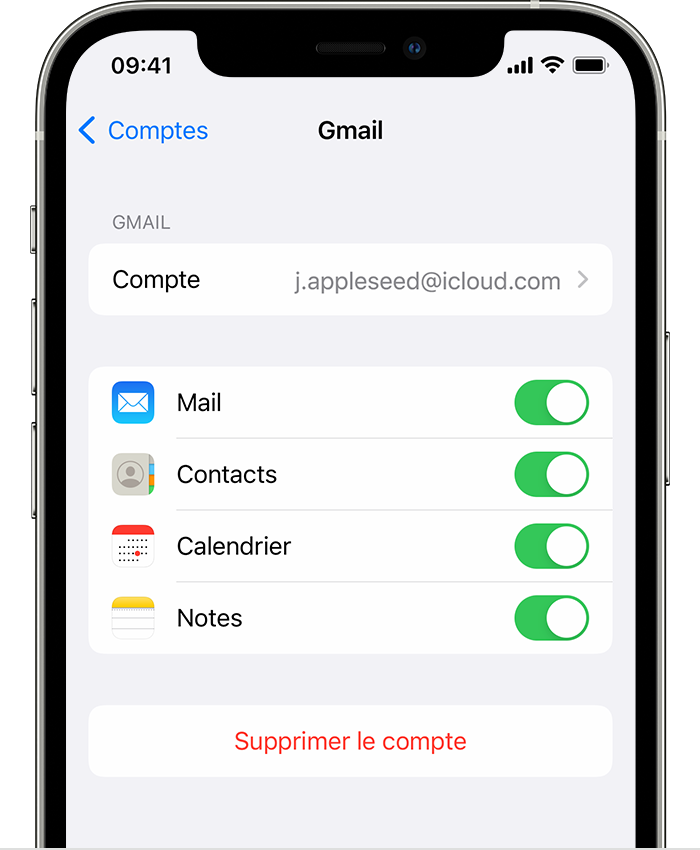
Photos et vidéos
Vous pouvez utiliser Photos iCloud pour conserver vos photos et vidéos dans iCloud, afin d’y accéder sur n’importe quel appareil et à tout moment.
Pour transférer des photos et vidéos de votre appareil Android vers votre iPhone ou iPad avec un ordinateur :
Connectez l’appareil Android à votre ordinateur et retrouvez vos photos et vidéos. Sur la plupart des appareils, ces fichiers se trouvent dans DCIM > Appareil photo.
Sélectionnez les photos et vidéos à transférer, puis faites-les glisser vers un dossier sur votre ordinateur. Vous pouvez également utiliser une app comme Transfert d’images ou Photos sur votre Mac pour importer des photos et des vidéos à partir d’un appareil connecté.
Déconnectez l’appareil Android et connectez votre iPhone ou iPad à votre ordinateur.
Sur un Mac doté de macOS Catalina, ouvrez le Finder. Sur un Mac doté de macOS Mojave ou d’une version antérieure, ouvrez iTunes. Sur un PC, ouvrez l’app Appareils Apple. Sur votre ordinateur, synchronisez vos photos avec votre iPhone ou iPad. Sur votre appareil, vous trouverez vos photos et vidéos dans Photos > Albums.
Pour obtenir de l’aide avec le transfert de vos photos et vidéos, communiquez avec l’assistance Apple.
Musique
Lorsque vous passez à iPhone ou à iPad, vous pouvez continuer à profiter de la musique que vous écoutiez auparavant. Il vous suffit de transférer vos chansons à l’aide d’un ordinateur. Si vous utilisez une app de musique en diffusion continue, accédez à l’App Store, téléchargez l’app en question, puis connectez-vous à l’aide de votre nom d’utilisateur et de votre mot de passe. Si vous utilisez Apple Music, connectez-vous simplement sur votre iPhone ou iPad.
Pour transférer des chansons de votre appareil Android vers votre iPhone ou iPad avec un ordinateur :
Connectez votre appareil Android à votre ordinateur et retrouvez vos chansons. Sur la plupart des appareils, ces fichiers se trouvent dans Musique.
Sélectionnez les chansons que vous souhaitez transférer, faites-les glisser vers un dossier sur votre ordinateur, puis déconnectez votre appareil Android.
Sur un Mac doté de macOS Mojave ou d’une version antérieure, ouvrez iTunes et cliquez sur Chansons. Sur un Mac doté de macOS Catalina ou d’une version ultérieure, ouvrez Musique. Sur un PC, ouvrez l’app Appareils Apple.
Ouvrez le dossier dans lequel vous avez placé vos chansons, puis faites-les glisser vers la section Chansons de l’app Musique, la section Musique de l’app Appareils Apple ou la bibliothèque iTunes.
Connectez votre iPhone ou iPad. Ensuite, dans Finder, l’app Appareils Apple ou iTunes, sélectionnez votre iPhone ou iPad, puis cliquez sur Musique. Vous pouvez choisir de synchroniser l’ensemble de votre bibliothèque ou uniquement une sélection de chansons ou d’artistes ajoutés.
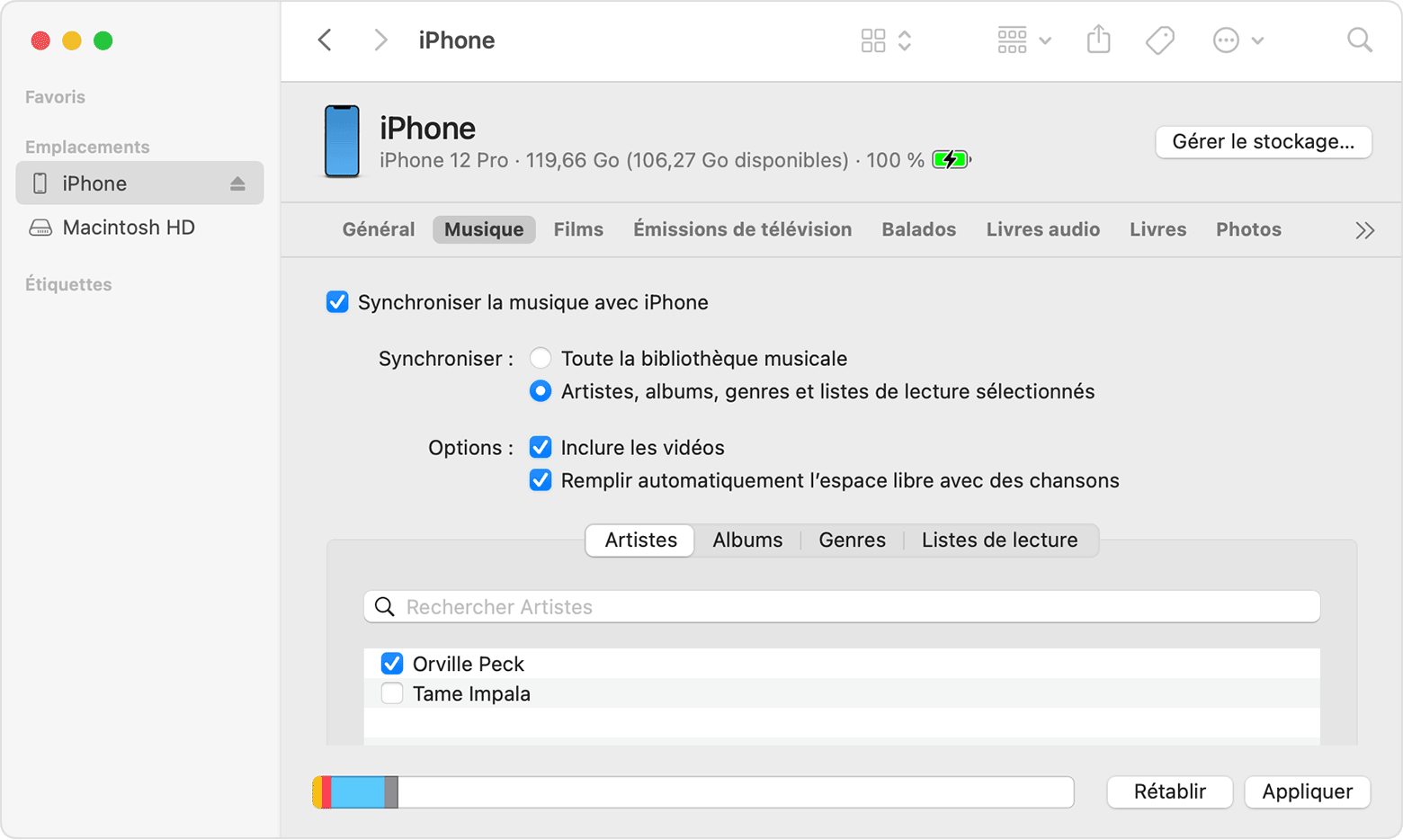
Cliquez sur Synchroniser. Vous trouverez vos chansons dans l’app Musique sur votre iPhone ou iPad.
Pour obtenir de l’aide pour le transfert de musique, communiquez avec l’assistance Apple.
Livres et fichiers PDF
Pour transférer des livres numériques à partir de votre appareil Android, vous pouvez les importer sur votre iPhone ou iPad, ou y accéder au moyen d’apps comme Kindle, Nook, Google Play Books, etc. Pour consulter les livres figurant dans une app, accédez à l’App Store, téléchargez l’app en question, puis connectez-vous à l’aide de votre nom d’utilisateur et de votre mot de passe.
Pour transférer des livres ePub et des fichiers PDF de votre appareil Android vers votre iPhone ou iPad, utilisez un ordinateur :
Connectez votre appareil Android à votre ordinateur et recherchez vos livres et fichiers PDF. Sur la plupart des appareils, ces fichiers se trouvent dans Documents.
Sélectionnez les livres et fichiers PDF à transférer, puis faites-les glisser vers un dossier sur votre ordinateur.
Déconnectez votre appareil Android et connectez votre iPhone à votre ordinateur.
Sur un Mac, faites glisser les livres et fichiers PDF vers l’app Livres. Sur un PC, faites glisser les livres et fichiers PDF vers l’app Appareils Apple.
Sur un Mac doté de macOS Catalina ou d’une version ultérieure, ouvrez le Finder. Sur un Mac doté de macOS Mojave ou d’une version antérieure, ouvrez iTunes et synchronisez vos livres ePub et fichiers PDF. Sur votre iPhone ou iPad, vous trouverez vos livres ePub et fichiers PDF dans Livres > Bibliothèque.
Pour obtenir de l’aide avec le transfert de vos livres et fichiers PDF, communiquez avec l’assistance Apple.
Documents
Si vous stockez des documents dans le nuage ou un autre service comme Dropbox, Google Drive ou Microsoft OneDrive, vous pouvez télécharger l’app à partir de l’App Store, puis vous connecter. Vous pouvez également regrouper tous vos fichiers grâce à l’app Fichiers.
Que vos fichiers se trouvent sur votre iPhone ou iPad, dans iCloud Drive ou sur un autre service comme Dropbox ou Box, vous pouvez facilement parcourir, rechercher et organiser tous vos fichiers au même endroit.
Les apps Pages, Numbers et Keynote prennent en charge différents types de fichier, y compris les documents Microsoft Office. Si vous ne transférez pas vos documents par l’intermédiaire du nuage, téléchargez les apps en procédant comme suit :
Accédez à l’App Store sur votre iPhone ou iPad, puis installez Pages, Numbers et Keynote.
Connectez l’appareil Android à votre ordinateur et retrouvez vos documents. Sur la plupart des appareils, ces fichiers se trouvent dans Documents.
Sélectionnez les documents à transférer, puis faites-les glisser vers un dossier sur votre ordinateur.
Sur un Mac doté de macOS Catalina ou d’une version ultérieure, ouvrez le Finder. Sur un PC, ouvrez l’app Appareils Apple. Sur un Mac doté de macOS Mojave ou d’une version antérieure, ouvrez iTunes, puis synchronisez vos documents avec votre iPhone ou iPad.
Si vous avez besoin d’aide avec le transfert de documents, communiquez avec l’assistance Apple.
Apps
La plupart des apps que vous utilisez sur votre appareil Android sont disponibles dans l’App Store. Accédez à l’App Store, trouvez les apps en question, puis installez-les.
Si vous avez besoin d’aide avec des apps et données tierces, communiquez avec le développeur de l’app.
Les renseignements sur les produits qui ne sont pas fabriqués par Apple ou sur les sites Web indépendants qui ne sont pas gérés ou vérifiés par Apple sont fournis sans recommandation ni approbation de la part d’Apple. Apple se dégage de toute responsabilité quant à la sélection, au bon fonctionnement ou à l’utilisation de sites Web ou de produits de tiers. Apple ne fait aucune déclaration et n’offre aucune garantie quant à l’exactitude ou à la fiabilité de ces sites Web de tiers. Communiquez avec le vendeur pour de plus amples renseignements.
